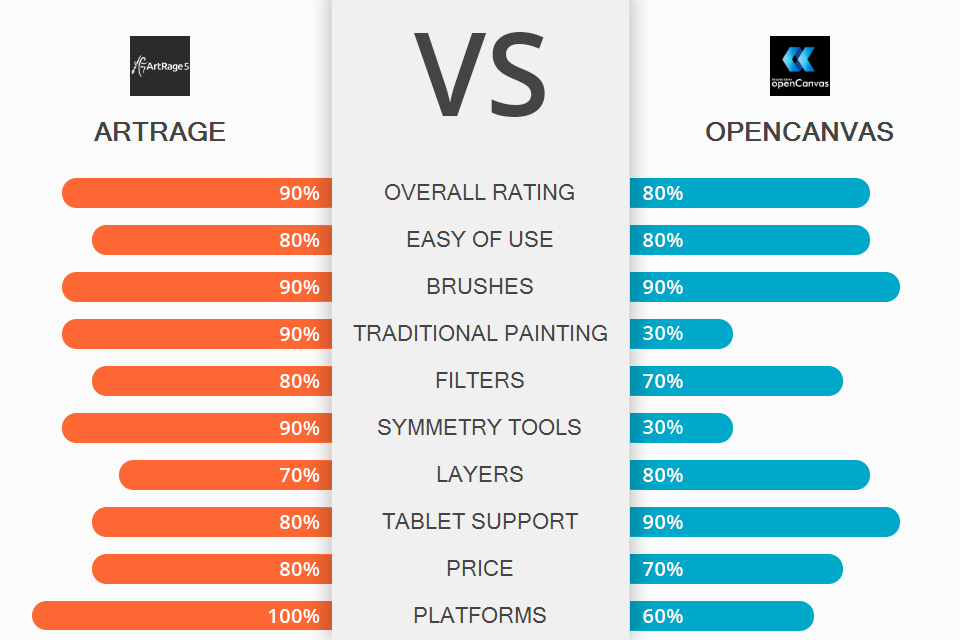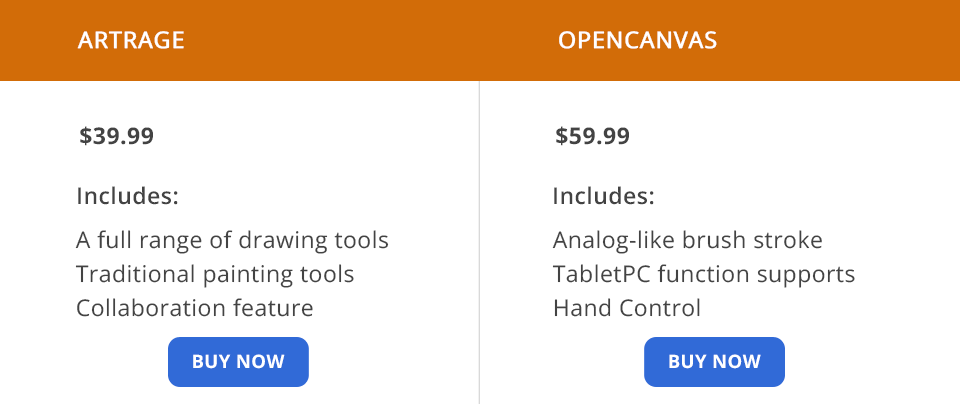بمقارنة ArtRage و OpenCanvas ، اكتشفت أن هذه البرامج تشترك في عدة أشياء. أي أنهما يحتويان على أدوات رسم أساسية ولهما واجهة مستخدم يسهل إتقانها. ومع ذلك ، OpenCanvas مناسب لجميع الأنماط ، حيث يذكرنا بـ Clip Studio Paint ولكن مع أدوات أكثر تقدمًا على متن الطائرة. يعد ArtRage مناسبًا بشكل أفضل لتقليد الوسائط التقليدية مثل الطلاء الزيتي.
ArtRage هو برنامج متعدد المنصات مع أدوات للرسم الرقمي الواقعي. إنها تتساءل عندما يتعلق الأمر باستخدام الوسائط الطبيعية وإنشاء لوحات نابضة بالحياة ، كونها مرنة بدرجة كافية بحيث يمكن للمستخدمين إنشاء بيئة عمل مريحة. إذا سبق لك استخدام Photoshop ، فيمكنك التبديل بسهولة إلى هذا البرنامج. يمكنك هنا تخصيص الفرش وتسجيل الإجراءات الفريدة وضبط مظهر لوحة الرسم والمزيد.
OpenCanvas هو أحد أفضل البرامج لاستخدامها إذا كنت تريد الانتقال تدريجيًا من الرسم التقليدي إلى التصميم الرقمي. يمكنك تجربة العديد من النغمات والأنماط والأنسجة الورقية ، بالإضافة إلى استخدام أكثر من 100 فرشاة لإنشاء مشاريع جذابة وفريدة من نوعها.
عدة تخطيطات للعمل المريح . هناك الوضع "الكلاسيكي" ، والذي يتم تعيينه افتراضيًا. يوفر أزرار تبديل قياسية للوحات ولوحة أدوات التوقيع وزوايا لوحة الألوان. إذا كنت قد استخدمت بالفعل لوحة الإرساء ، فيمكنك التبديل إلى وضع الإرساء المتاح في البرنامج. وبالتالي ، ستتمكن من ضبط مجموعات الألواح على جانبي اللوحة القماشية. علاوة على ذلك ، إذا كنت ستعمل طوال الليل ، فقد ترغب في تشغيل وضع "Light Out" ، لجعل جميع عناصر واجهة المستخدم مظلمة.
مجموعة مذهلة من أدوات الرسم الواقعية . يعد إنشاء اللوحات والرسوم التوضيحية الرقمية في البرنامج أمرًا سهلاً للغاية بفضل مجموعة متنوعة من الأدوات المقابلة. ستجد هنا فرشاة زيت ، وألوان مائية ، ورذاذ ، وسكين لوح (للخلاطات واللطخات) ، وأنبوب طلاء ، وبكرة طلاء. لقد قدمت المزيد من التفاصيل حول مجموعة الأدوات في ArtRage مقابل Corel Painter مقارنة.
تم تطوير ArtRage مع مراعاة الواقعية ، لذلك تم مزج الألوان على القماش ، مما ينتج عنه اختلافات وانتقالات طبيعية في الألوان. بناءً على كمية الطلاء الموجودة على الفرشاة وعلى السطح ، يمكنك الحصول على تدرجات لونية دقيقة أو المزيد من الخلطات المشبعة. علاوة على ذلك ، يمكنك إجراء التعديلات اللازمة بحيث ينفد الطلاء على الفرشاة بمرور الوقت لبهتان أكثر واقعية.
التخصيص البسيط لأداة Brush . من المؤكد أن إمكانية إنشاء فرش مخصصة ستجذب الفنانين المبدعين الذين يرغبون في الحصول على مزيد من التحكم في عملية الرسم. يمكنك التأثير على معلمات مثل الشكل وخصائص الحد والألوان وعمق الطلاء. علاوة على ذلك ، يسمح البرنامج بإضافة حجم إلى ضربات الفرشاة المخصصة ، ويغير شكل الضربات باستخدام التنعيم ، والارتعاش ، وخصائص أخرى. إلى جانب ذلك ، يمكنك الزبون الفرشاة الأصلية الخاصة بك بحيث تعمل كممحاة.
يحب الخبراء بشكل خاص أنه من الممكن تحديد كيفية اختيار اللون ومزجه بواسطة رأس الفرشاة. بمجرد الانتهاء من إجراء التعديلات ، يمكنك حفظ النتيجة كإعداد مسبق وحتى إنشاء مجموعتك الفريدة من فرش الطلاء هذه.
كل الأدوات اللازمة للعمل المريح . عند البحث في حزمة الأدوات ، ستجد كل ما هو مطلوب للرسم الرقمي الخالي من المتاعب. يمكنك استخدام الطبقات والصور المرجعية وأدوات التتبع والمزيد. تحتوي علامة التبويب Layers على العمليات والميزات القياسية ، بما في ذلك مجموعات الطبقات وأوضاع المزج وحتى تأثيرات الطبقة ، التي تشبه أنماط Ps. يمكنك الاستفادة من تأثيرات مثل Glow و Stroke و Drop Shadow و Cutout و Inner Glow و Emboss.
هناك أيضًا مجموعة من الإستنسل والمساطر التي يمكن أن تكون بمثابة أقنعة. إذا كنت ترغب في ذلك ، يمكنك إنشاء وتحميل الأقنعة الخاصة بك ولكن النطاق الذي يوفره ArtRage واسع إلى حد ما. علاوة على ذلك ، يمكن للمستخدمين استيراد الصور لتثبيتها على اللوحة القماشية كمراجع ولديهم دليل دقيق لاختيار الدهانات وعينات الألوان.
أداة يدوية لإنشاء كائنات متماثلة . أثناء المقارنة بين ArtRage و OpenCanvas ، أعجبت حقًا بمجموعة متنوعة من الميزات التي يقدمها الأول. في رأيي ، الخيار الأكثر إثارة للاهتمام هو Paint Symmetry. لا غنى عنه إذا كنت ترغب في إنشاء زخارف آسرة. من خلال الجمع بين معلمات التنعيم الخاصة بالفرشاة وإمكانيات تناظر الطلاء ، يمكنك أن تصبح خبيرًا حقيقيًا في إنشاء الماندالا. إلى جانب ذلك ، يصبح رسم الموضوعات الثنائية مثل الوجوه أو الفراشات أسهل.
باستخدام هذه الأداة ، يمكنك إنشاء ضربات متعددة تلقائيًا حول مركز التناظر ، وضبط عدد المقاطع المتماثلة ، والتأثير على موضع المركز ، وتدوير المقاطع ، ومقاطع ضربات الطلاء إلى المقطع الذي تنبع منه ، وخلط الطلاء والتلطيخ مثل العادي إذا عبرت الأجزاء.
الوصول إلى المرشحات الخاصة . يحتوي ArtRage على Warp Filter ، والذي يسمح بتلطيخ الصور وتزييفها بضربات فرشاة غير مدمرة. إلى جانب ذلك ، من الممكن ضبط حجم رأس الفرشاة وصلابتها وضغطها وإنشاء مسحات وقرصات ودوامات تحت الفرشاة.
من المؤكد أن المستخدمين سيقدرون مجموعة مرشحات التعديل التي تتضمن مرشح التمويه وإضافة مرشح الضوضاء ومرشح ضبط اللون وإزالة مرشح اللون غير اللامع. تلك المقارنة ArtRage مقابل Photoshop بهدف العثور على برنامج مثالي للعمل اليومي ، سيسعدنا معرفة أن الأول يدعم بعض مرشحات PS القياسية.
لا تتوافق بعض الأدوات والمعلمات مع معايير الصناعة . إذا كانت لديك خبرة في استخدام برامج أخرى للرسم الرقمي وتفكر الآن في التبديل إلى ArtRage ، فسيتعين عليك "ترجمة" بعض أسماء الأدوات في الرأس. على سبيل المثال ، هناك أداة Palette Knife اللازمة للخلاطات واللطخات. لكنك ستتقن جميع الخيارات بسرعة إلى حد ما.
محرك فرشاة معزز . تتضمن مجموعة الفرش قلم رصاص وقلمًا وألوانًا مائية وفرشاة وخيارات أخرى تتيح إنشاء كائنات وتعبيرات أصلية. في المجموع ، هناك أكثر من 150 نوعًا من الإعدادات المسبقة الافتراضية للفرشاة التي يمكنك استخدامها في تجاربك الإبداعية. ضع في اعتبارك أنه يمكنك تغيير إعدادات الفرشاة والحصول على أداة مثالية لمشروعك الحالي.
لوحة ملاحة قماشية مباشرة . هناك أداة خاصة تسمى التحكم اليدوي. يمكنك أن تجده في الزاوية اليمنى السفلى. بمساعدتها ، يمكنك بسهولة تحريك اللوحة القماشية وتدويرها وقياسها وقلبها عموديًا. نظرًا لأن أدوات التحكم في العرض مرتبة في منطقة واحدة ، فإن إدارة مشروعاتك أصبحت أسهل من أي وقت مضى.
بالإضافة إلى ذلك ، OpenCanvas يأتي مع التحكم في الاختصار ، مما يجعل سير العمل بأكمله أكثر كفاءة. هذه الأداة شفافة ويمكنك تعديل حجمها.
عرض ملائم لإجراء الرسم . وظيفة الحدث المتوفرة في هذا برنامج رسم المانجا يستحق الكثير من الكلمات الإطراء. باستخدامه ، يمكنك تسجيل / إعادة إجراء الرسم ومتابعة التقدم المحرز الخاص بك. علاوة على ذلك ، يمكنك مشاركة مثل هذه التسجيلات على موقع مجتمع PNG للحصول على تعليقات حول عملك.
قد تكون هذه الوظيفة حاسمة بالنسبة للخبراء الذين يقرؤون مقارنة ArtRage هذه مقابل OpenCanvascomparison. باستخدامه ، يمكنهم عرض تقنيات الرسم المختلفة وإعدادات الفرشاة واستخدام المرشح. من خلال النقر على ملف الحدث ، يمكنك إضافة وتحرير مشروعك من اللحظة التي توقفت فيها ، وحتى إنشاء رسم متحرك بتنسيق GIF.
40 نوعا من الفلاتر . من الجيد دائمًا أن يكون لديك بعض التأثير لتحسين رسوماتك القياسية. يمكنك هنا العثور على علامة تبويب منفصلة بها مرشحات مناسبة لتغيير الألوان وتطبيق الأنسجة وغير ذلك. يشمل نطاق المرشحات Hue / Saturation و Lighting و Color Halftone و Noise و Mosaic ، على سبيل المثال لا الحصر.
إمكانية غير محدودة مع وضع الطبقة . إذا كانت معظم أعمال الرسم الخاصة بك تتضمن استخدام الطبقات ، فإن هذا البرنامج هو بالتأكيد خيار أكثر ملاءمة في ArtRage vs OpenCanvasbattle. يوفر الوصول إلى 22 نوعًا من أوضاع الطبقة ، مما يتيح لك ضبط السطوع والتباين ودرجات الألوان والمزيد. يتوافق وضع الطبقة ، باستثناء عدة خيارات ، مع Photoshop.
تحكم أكثر سهولة مع دعم الكمبيوتر اللوحي . يوفر الكمبيوتر اللوحي ضغط القلم ودعم إيماءات اللمس المتعدد. وبالتالي ، باستخدام أدوات الرسم الرقمي ، ستشعر بالرغبة في التعامل مع الورق الحقيقي ويمكنك التحكم في القماش بشكل حدسي. للاستفادة من هذه الميزة ، تحتاج إلى جهاز لوحي يدعم ضغط القلم واللمس المتعدد.
لفهم ما إذا كان ArtRage يمكن أن تلبي احتياجاتك ، يمكنك الحصول على الإصدار التجريبي المجاني واختباره. يأتي بدون قيود زمنية ، لذا يمكنك معرفة الميزات بوتيرة مناسبة. ومع ذلك ، لا يمكنك حفظ الملفات في الإصدار التجريبي. للقيام بذلك ، عليك تنزيل نسخة مدفوعة مقابل 40 دولارًا.
من الممكن أيضًا اختبار قدراتOpenCanvas مجانًا خلال 120 يومًا. بعد انتهاء هذه الفترة ، عليك إنفاق 59 دولارًا لمتابعة استخدام البرنامج.
إذا كنت منخرطًا بشكل أساسي في إنتاج الأشياء الجمالية ، فيجب عليك الاختيارارتراج . يحتوي على جميع الأدوات والميزات اللازمة للرسم بالألوان المائية والأشكال الفنية الأخرى. باستخدام البرنامج ، يمكنك إنشاء تصميمات رسومية عالية الجودة ، وأعمال فنية رقمية ، ورسوم توضيحية للكتب ، وكتب الرسوم الهزلية ، والرسومات ، والمؤثرات المرئية ، والقطع الفنية المفاهيمية ، وتصميمات المنتجات.
إذا كنت فنانًا محترفًا أو مطور ألعاب فيديو أو شخصًا مغرمًا بالرسوم التوضيحية ، فيجب عليك إلقاء نظرة فاحصة علىOpenCanvas . يأتي مزودًا بلوحة ملاحة قماشية سهلة الاستخدام وأدوات يدوية أخرى للعمل المريح. يوجد أيضًا وضع مظلم ، وهو رائع لمن يعملون ليلاً. ومع ذلك ، فإن هذا البرنامج مصمم فقط لنظام التشغيل Windows ويحتوي على بعض الفرش البطيئة ، لذلك لا يمكنني تسميته الفائز في هذه المسابقة.